Из данной статьи вы узнаете, как удалить приложение МедиаГет для Windows и телефона на Android. Производится это посредством встроенных утилит на обоих устройствах. На компьютере вы также можете использовать стороннее приложение. Так с ПК будут удалены в том числе временные файлы программы.
Удаление MediaGet с компьютера вручную
Инструкция ниже показывает, как удалить программу MediaGet полностью с компьютера. Руководство подходит для ОС Windows 10, 8.1, 8 и 7.
- Откройте меню «Пуск». На клавиатуре начните вводить «программ».
- Нажмите иконку «Установка и удаление программ» либо «Программы и компоненты», если у вас установлена Windows 7.
- В появившемся окне найдите раздел «Приложения и возможности». В поиске наберите MediaGet.
- Кликните на иконку программы, потом нажмите «Удалить».
- Кликните «Да», программа удалится.
Как удалить программу с помощью утилиты
В данной инструкции по удалению MediaGet мы используем приложение для Windows CCleaner. С данной утилитой также вы сможете почистить реестр ОС от временных файлов, тормозящих работу компьютера.
Как правильно удалить программу MediaGet
- Скачайте программу с сайта https://www.ccleaner.com/ru-ru и установите. В программе зайдите во вкладку «Сервис». В разделе «Удаление программ» найдите МедиаГет и кликните «Деинсталляция».
- В следующем окне нажмите «Да». Программа удалена.
- Начинаем очищать систему от мусора. Зайдите во вкладку «Очистка». Чтобы не утратить данные программ, зайдите в раздел «Приложения» и снимите все галки.
- Зайдите в раздел Windows. Чтобы случайно не стереть нужные файлы, оставьте галку только на пункте «Временные файлы». Кликните «Анализ». После его завершения нажмите «Очистка».
- Затем кликните «Продолжить» и все временные файлы будут стерты с ПК.
Рекомендуем пользоваться данным методом очистки ПК от временных файлов, поскольку удаление основных программ и этих файлов производится в одном окне.
Как удалить приложение с телефона
Удаление МедиаГет с устройств Android производится из утилиты «Настройки». Руководство поможет вам с удалением МедиаГет со смартфона.
- Зайдите в настройки устройства. Зайдите во вкладку «Установленные приложения».
- Найдите MediaGet, кликните на иконку.
- Кликните «Очистить кэш» и «Очистить данные».
- Нажмите «Удалить». Подтвердите удаление.
Очистка кеша и данных перед удалением приложения на смартфоне позволит избавиться от временных файлов.
Причины удаления MediaGet
- проблемы с проверкой антивирусным ПО;
- обилие рекламы;
- не выполеятся загрузка;
- из-за проблем с провайдером загружать файлы из интернета через данное приложение не получается;
- MediaGet может не открываться и выдавать ошибки.
Источник: soft-list.ru
Как удалить медиа гет с компьютера?
Как удалить Медиа Гет с компьютера Виндовс 7
Одна из самых известных отрицательных сторон настольной ОС Windows любой версии — её свойство притягивать к себе нежелательные файлы и программы, всякий спам, рекламный и информационный мусор. При удалении этих файлов и программ у рядового пользователя могут возникнуть различного рода проблемы: программа может не удаляться с помощью системной функции удаления программ, или же её вообще может не быть в перечне программ. На примере торрент-трекера MediaGet, часто оказывающийся установленным не по воле пользователя, мы рассмотрим, как окончательно удалить абсолютно любую программу с вашего компьютера или ноутбука.

Как удалить Медиа Гет с компьютера Виндовс 7
Удаление MediaGet стандартным способом
Для начала рассмотрим стандартную процедуру удаления Mediaget — с помощью встроенного функционала ОС Windows.
Шаг 1. Откройте меню «Пуск» и выберите «Панель управления».

Раскрываем меню «Пуск», находим и открываем «Панель управления»
Шаг 2. Выберите раздел «Программы и компоненты».
 В режиме «Просмотр» выставляем «Крупные значки», выбираем раздел «Программы и компоненты»
В режиме «Просмотр» выставляем «Крупные значки», выбираем раздел «Программы и компоненты»  В режиме «Просмотр» выставляем «Крупные значки», выбираем раздел «Программы и компоненты» Окно «Удаление или изменение программы»
В режиме «Просмотр» выставляем «Крупные значки», выбираем раздел «Программы и компоненты» Окно «Удаление или изменение программы»
Шаг 3. Среди перечня из программ найдите MediaGet и нажмите на графу левой клавишей мыши, затем выберите пункт «Удалить».

Находим MediaGet, выделяем левой кнопкой мышки, нажимаем по опции «Удалить»
Шаг 4. После чего потребуется лишь подтвердить действие, кликнув по кнопке «Да».

Нажимаем «Да»
Деинсталляция Media Get с помощью сторонних программ
Однако нередки случаи, когда удаление из «Программы и компоненты» не приносит должного результата, а то и вовсе не представляется возможным. Для этого придётся воспользоваться дополнительным программным обеспечением, которого существует предостаточно, такие программы, как:
- CCleaner;
- Revo Unistaller и прочие.
Попробуйте это:
Как поставить пароль на браузер
Разберем удаление Media Get с помощью утилиты Revo Unistaller:
Шаг 1. Сначала нужно скачать Revo Unistaller с официального сайта. Для простого удаления программы хватит и функционала бесплатной версии.
- введите в поисковое поле любого браузера Revo Unistaller, щелкните на значок лупы;
 В поисковую строку браузера вводим Revo Unistaller, нажимаем на значок лупы или по кнопке «Enter»
В поисковую строку браузера вводим Revo Unistaller, нажимаем на значок лупы или по кнопке «Enter» - перейдите на официальный сайт, зачастую он находится первым в списке результатов;
 Переходим на официальный сайт
Переходим на официальный сайт - щелкните на кнопку «Free Download»;
 Щелкаем на кнопку «Free Download»
Щелкаем на кнопку «Free Download» - запустите скачанный установочный файл.
 Запускаем скачанный установочный файл
Запускаем скачанный установочный файл
Шаг 2. Установите Revo Unistaller. Для этого:
- в начале установки выберите язык интерфейса утилиты, кликните «ОК»;
 Выбираем язык, кликаем по «ОК»
Выбираем язык, кликаем по «ОК» - примите условия пользовательского соглашения, нажмите «Далее»;
 Ставим галочку на пункт о принятии условий соглашения, нажимаем «Далее»
Ставим галочку на пункт о принятии условий соглашения, нажимаем «Далее» - выберите папку для сохранения, щелкните по кнопке «Далее»;
 Выбираем папку для сохранения, щелкаем по кнопке «Далее»
Выбираем папку для сохранения, щелкаем по кнопке «Далее» - затем нажмите «Установить», и спустя считанные секунды Revo Unistaller будет установлена вашем компьютере.
 Нажимаем «Установить»
Нажимаем «Установить»
Шаг 3. Зайдите в программу и выберите вкладку «Деинсталлятор».

Выбираем вкладку «Деинсталлятор»
Шаг 4. Выберите из списка файлов MediaGet и затем нажмите на поле «Удалить», после чего подтвердите действие, и выполните сканирование на предмет наличия остаточных файлов в системе. Вы успешно удалили MediaGet с компьютера.

Выбираем из списка файлов MediaGet, затем нажимаем на поле «Удалить»
Какие ещё функции предоставляет Revo Unistaller
Данная утилита является довольно многофункциональной. В этом можно убедиться, зайдя в соседнее с «Деинсталятор» поле «Инструменты»:
- самая верхняя опция — «Менеджер автозапуска», она позволит отключить автозапуск любых программ, имеющихся на компьютере;
 С помощью опции «Менеджер автозапуска» отключаем автозапуск любых программ
С помощью опции «Менеджер автозапуска» отключаем автозапуск любых программ - следующий инструмент — «Чистильщик ненужных файлов». Здесь можно очистить ненужны файлы, созданные в Windows какими-либо программами, и по какой-то причине оставшиеся после удаления ПО. Для их поиска нажмите «Сканировать» в верхней части окна программы;
 Переходим в «Чистильщик ненужных файлов», нажимаем «Сканировать», для поиска оставшихся файлов после удаления программ
Переходим в «Чистильщик ненужных файлов», нажимаем «Сканировать», для поиска оставшихся файлов после удаления программ - также в Revo Unistaller продублирован набор стандартных инструментов в Windows, они также содержаться в системных настройках ОС Windows;
 Опция «Инструменты Windows» содержит набор стандартных инструментов, которые есть в системе Windows
Опция «Инструменты Windows» содержит набор стандартных инструментов, которые есть в системе Windows - в опции «Чистильщик браузеров» предоставляется несколько возможностей по очистке всех браузеров. Это очистка файлов Сookie, временных файлов и форм автозаполнения, а также удаление истории посещений, истории загрузок и сессий;
 С помощью опции «Чистильщик браузеров» возможно очистить все браузеры, отметив галочками пункты, нажав «Очистить»
С помощью опции «Чистильщик браузеров» возможно очистить все браузеры, отметив галочками пункты, нажав «Очистить» - «Чистильщик MS office» поможет удалить сведения, связанные с историей работы в стандартном пакете офисных программ;
 Инструмент «Чистильщик MS office» очищает историю после работы с программами
Инструмент «Чистильщик MS office» очищает историю после работы с программами - очистить сведения в реестрах Windows и некоторые данные жесткого диска можно с помощью «Чистильщик Windows»;
 С помощью инструмента «Чистильщик Windows» возможно очистить сведения в реестрах, отметив нужные пункты, нажимаем «Очистить»
С помощью инструмента «Чистильщик Windows» возможно очистить сведения в реестрах, отметив нужные пункты, нажимаем «Очистить» - в «Удаление доказательств» можно очистить любые следы работы в Widows, хранящиеся на каком-то из дисков;
 С помощью инструмента «Удаление доказательств» очищаем любые следы работы в Widows
С помощью инструмента «Удаление доказательств» очищаем любые следы работы в Widows - «Неустранимое удаление» — инструмент, позволяющий удалить файлы и папки с условием отсутствия возможности их восстановления в будущем. Для добавления файлов или папок используйте одноименные верхние поля.
 С помощью инструмента «Неустранимое удаление» удаляем файлы и папки с условием отсутствия возможности их восстановления в будущем
С помощью инструмента «Неустранимое удаление» удаляем файлы и папки с условием отсутствия возможности их восстановления в будущем
Источник: fileword.ru
Как удалить mediaget torrent client с компьютера полностью
Эффективное удаление программы MediaGet с компьютера
Торрент-клиенты давно и плотно вошли в жизни людей. Один из самых популярных – MediaGet. Впрочем, он же и один из самых проблемных. Его главная проблема в том, что удалить дистрибутив очень сложно. Сложно, но не невозможно.
Ниже мы рассмотрим несколько самых простых способов гарантированного удаления этого торрент-клиента с жесткого диска вашего компьютера.
После удаления этой программы вы можете скачать uTorrent — самый популярный клиент из всех торрент программ.
Первый способ — удаление при помощи Панели управления
В этом случае, нам для удаления понадобится несколько минут личного времени и панель управления:
- Запускаем диспетчер задач
- Заходим в пункт процессы
- Находим MediaGet и завершаем процесс
- Открываем «Пуск»
- Находим MediaGet и удаляем ее оттуда
- Заходим в Панель управления / Программы и компоненты
- Находим MediaGet и удаляем программу полностью
- Радуемся результату

Второй способ — удаление при помощи деинсталлятора
В этот раз мы будем удалять программу при помощи встроенного деинсталлятора:
- Кликаем на «Пуск»
- Находим папку программы
- В ней находим значек «Uninstall» или «Деинсталлировать MediaGet» (в зависимости от версии и ОС он может называться по-разному)
- Кликаем на него левой кнопкой мыши для запуска
- Начинаем процедуру удаления софта с вашего винчестера
Третий способ — удаление при помощи стороннего деинсталлятора
Предлагаемый нами третий вариант – это самый эффективный способ избавится от любой программы, в том числе и от торрент-софта. Нам понадобится любой деинсталлятор программ, например: IObit Uninstaller,
Revo Uninstaller, Ashampoo UnInstaller и так далее. Ниже, мы вкратце расскажем, как удалять MediaGet при помощи каждой из описанных выше программ.
1.Удаление с помощью IObit Uninstaller
Эта программа имеет бесплатную версию, поэтому, со скачиванием проблем не возникнет. Устанавливаем ее на компьютер, также, как и другие программы. После этого, запускаем её (интерфейс очень простой, с удалением справится даже ребенок), выбираем из списка MediaGet, ставим возле него галочку, кликаем по кнопке «Удалить». После короткой процедуры удаления, никаких следов от этого торрент-клиента на вашем компьютере не останется.
2. Удаление с помощью Revo Uninstaller
Также, как и IObit Uninstaller, бесплатную версию программы можно скачать на официальном сайте, установка также проста. Запускаем программу, интерфейс в сравнении с IObit Uninstaller какой-то страшный, но все также просто: в верхней строке нажимаем на кнопку “Деинсталлятор”, выбираем нужный вам софт в списке всех программ, возвращаемся к верхней строчке, нажимаем кнопку «Удалить», соглашаемся с компьютером. Снова радуемся, надоедливый MediaGet иcчез с любимого устройства.
3. Удаление с помощью Ashampoo UnInstaller
Минус этой программы в том, что она полностью платная. Заходим на официальный сайт, покупаем, скачиваем, устанавливаем (при установке проходим активацию). В верхней строке заходим во вкладку “Программы”, в списке находим ненужный нам торрент-софт, кликаем по нему, нажимаем “Удалить”, соглашаемся. Через минуту на компьютере не останется ни файла mediaget.exe самой программы, ни других, связанных с этим софтом.
Кроме этого, последние две программы имеют дополнительные функции: сканирование на вирусы, очистка мусора, проверка автозагрузки. Но IObit Uninstaller – это программа подразделения IObit, которая имеет множество программ для решения различных задач, и выполняет их очень хорошо. А в чью пользу сделать выбор, решает сам пользователь.
Как удалить MediaGet?
В этой статье рассказывается, как удалить МедиаГет с Windows-компьютера и телефона на Android. Делается это при помощи встроенных утилит на обоих устройствах. На ПК можно воспользоваться приложением от сторонних разработчиков. Так на компьютере не останется временных файлов МедиаГет.
Удаление MediaGet с компьютера вручную
Инструкция ниже рассказывает, как удалить torrent-client MediaGet полностью с компьютера. Руководство актуально для операционных систем Windows 10, 8.1, 8 и 7.
- Откройте меню «Пуск». На клавиатуре начните писать «программ».
- Кликните появившуюся иконку «Установка и удаление программ» или «Программы и компоненты», если у вас стоит Windows 7.
- В открывшемся окне прокрутите до раздела «Приложения и возможности». В поисковой строке этого раздела введите MediaGet.
- Нажмите иконку приложения, затем кнопку «Удалить».
- Нажмите «Да», после этого MediaGet удалится.
Совет! Две папки, содержащие файлы торрент-клиента, находятся тут: «Имя_Пользователя/AppData/Local». Если после удаления они там остались, введите в поиске Windows %appdata%, откройте папку и удалите папки самостоятельно. Помните, что вновь скачать MediaGet можно на нашем сайте.
Как удалить программу с помощью утилиты
В этом руководстве по удалению MediaGet, используется программа для Windows CCleaner. С ней же можно очистить реестр Виндовс от временных файлов, замедляющих работу ПК.
- Скачайте утилиту с официального сайта https://www.ccleaner.com/ru-ru и установите. Внутри приложения перейдите во вкладку «Сервис». В разделе «Удаление программ» найдите МедиаГет и нажмите «Деинсталляция».
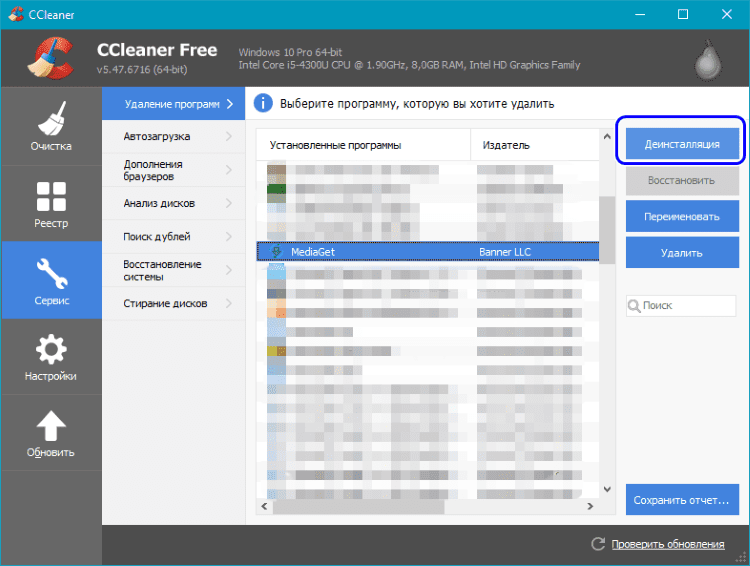
- В следующем окне кликните «Да». МедиаГет удалён.
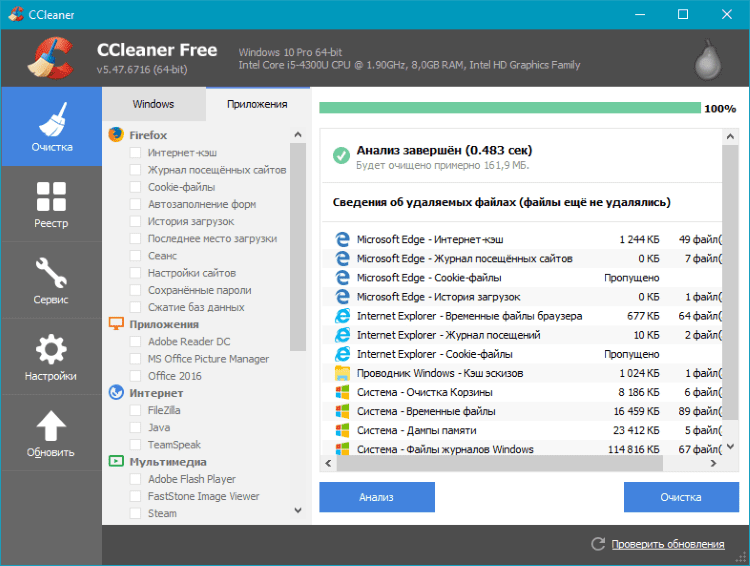
- Приступаем к очистке системы от мусора. Перейдите во вкладку «Очистка». Чтобы не потерять данные программ, перейдите в раздел «Приложения» и уберите все галочки.
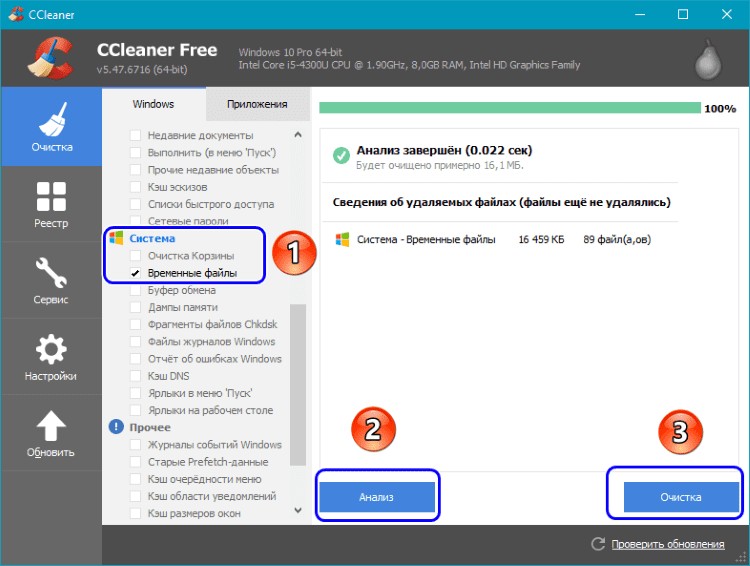
- Вернитесь в раздел Windows. Чтобы случайно не очистить нужные файлы, оставьте галочку лишь напротив пункта «Временные файлы». Нажмите «Анализ». Когда CCleaner закончит с анализом, кликните «Очистка».
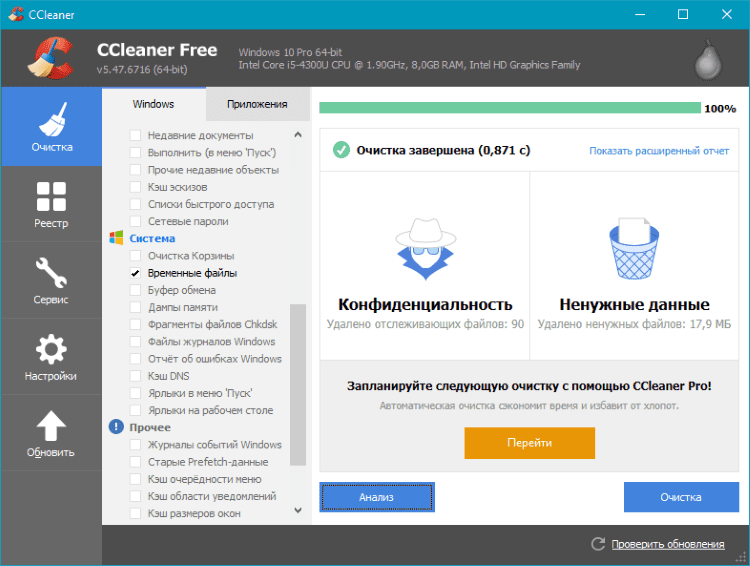
- Далее нажмите «Продолжить». Всё, временные файлы удалены с компьютера.
Советуем использовать этот способ очистки ПК от временных файлов, так как удаление основных программ и этих файлов происходит в одном окне.
Как удалить приложение с телефона
Удаление МедиаГет с мобильных устройств на Android происходит из утилиты «Настройки». Наша инструкция поможет удалить торрент-клиент с телефона.
Из-за разнообразности смартфонов под Андроидом названия пунктов настроек могут отличаться. В нашем примере используется телефон с оболочкой MiUi 8 на английском языке.
- Зайдите в настройки телефона. Перейдите во вкладку «Установленные приложения».
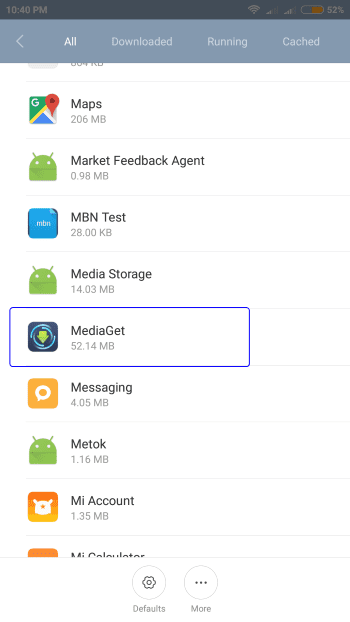
- Найдите MediaGet, кликните по иконке.
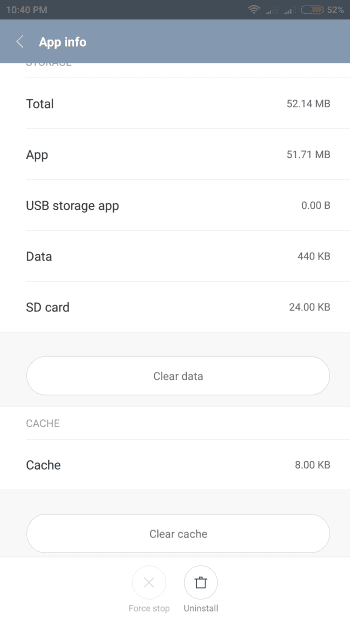
- Нажмите кнопки «Очистить кэш» и «Очистить данные».
- Кликните «Удалить». Подтвердите деинсталляцию.
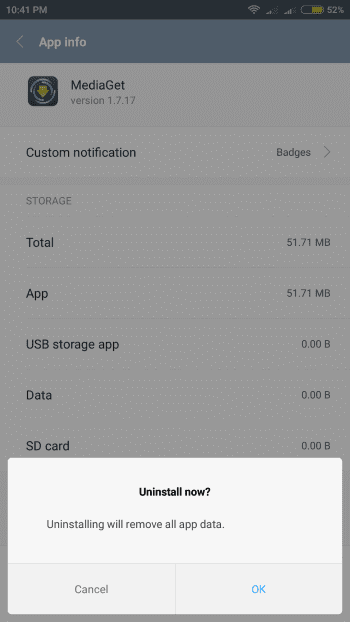
Благодаря очистке кеша и данных перед удалением приложения на телефоне не останется временных файлов.
Причины удаления MediaGet
- проблемы с проверкой антивирусом;
- субъективная перенасыщенность МедиаДжет рекламой; ;
- из-за проблем с провайдером скачать контент из сети через этот торрент-трекер невозможно;
- MediaGet может не запускаться и выдавать ошибки.
Наш ресурс специализируется на помощи пользователям МедиаГет. В рубрике «Ответы на вопросы» находятся руководства и советы по решению проблем с антивирусом, брандмауэром, провайдером и прочих ошибок, которые не дают торрент-клиенту правильно работать.
Видео: Как удалить MediaGet с компьютера Windows.
Если вы не нашли описание решения своей проблемы на нашем сайте – напишите в комментариях, мы вам поможем. Или обратитесь в техническую поддержку на официальном сайте.
Как удалить MediaGet с компьютера
Каждый пользователь ПК рано или поздно сталкивается с необходимостью удаления неактуальных утилит. Зачастую такая операция осложняется наличием файлов программы в реестре. При попытке избавиться вручную от утилиты имеется высокая вероятность оставить ненужные файлы в системе.
Опасность «загрязнения» реестра операционной системы состоит, как минимум, в последующем использовании ресурсов компьютера давно удаленными программами. Система замедляет отклик на команды в процессе обработки огромного объема ненужных записей. Также при попытке повторной установки удаленного приложения можно столкнуться с проблемами запуска или стабильной работы утилиты.
В данном руководстве мы рассмотрим процесс удаления приложения MediaGet, а также расскажем о вспомогательных программах, которые могут быть полезны при удалении других утилит.
Что это за программа MediaGet
Менеджер загрузок MediaGet задумывался в качестве торрент-клиента для скачивания различных медиафайлов. При этом разработчики наделили его простым и дружелюбным интерфейсом со встроенным поисковиком, а также внедрили мощные алгоритмы обработки данных для получения быстрого доступа к гигабайтам музыки и видео.
В итоге получился гибрид онлайн медиаплеера и загрузчика торрент-файлов. Главным преимуществом утилиты стал каталог контента с огромным выбором медиафайлов. Программа загружает и воспроизводит всё необходимое без использования сторонних приложений.
Как удалить MediaGet в Windows
Для удаления такого сложного софта можно воспользоваться штатными средствами операционной системы, но при этом стоит учитывать, что они не избавляют ваш ПК от остаточных файлов реестре. Для полного удаления программы и ненужных ключей реестра рекомендуется использовать специальные утилиты, о которых пойдет речь ниже.
Стандартный метод удаления программ в Windows
Открываем меню Пуск, вводим в строке поиска запрос Панель управления:
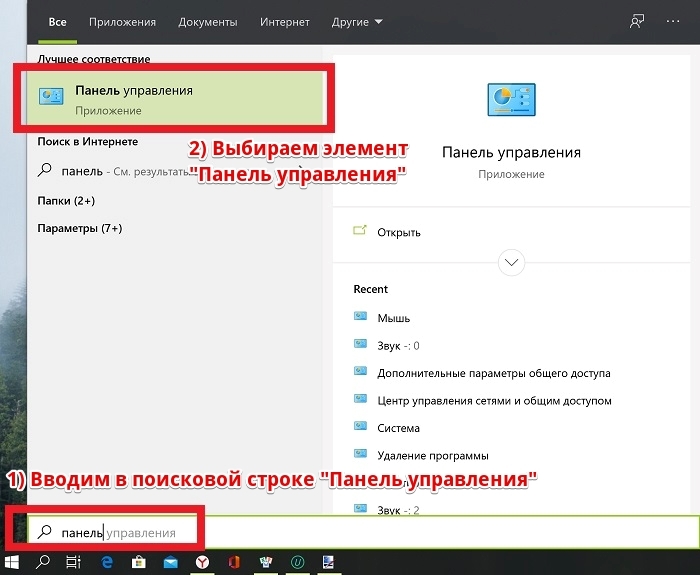
В открывшемся окне выбираем графу Просмотр и устанавливаем значение Категория, а затем кликаем на опцию Удаление программы:
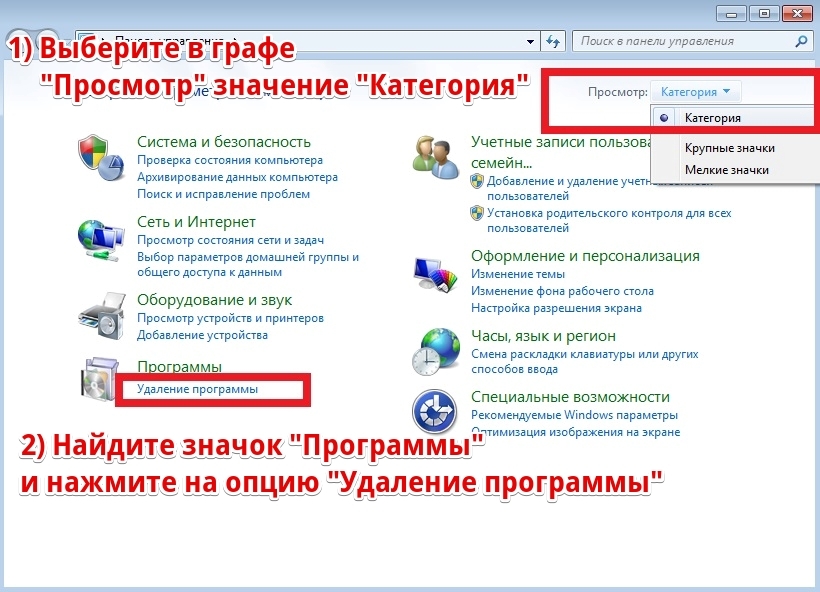
В окне со списком находим нужную программу. В нашем случае – это торрент-клиент MediaGet. Выбираем его в списке при помощи правой клавиши мыши и нажимаем на кнопку Удалить/Изменить:
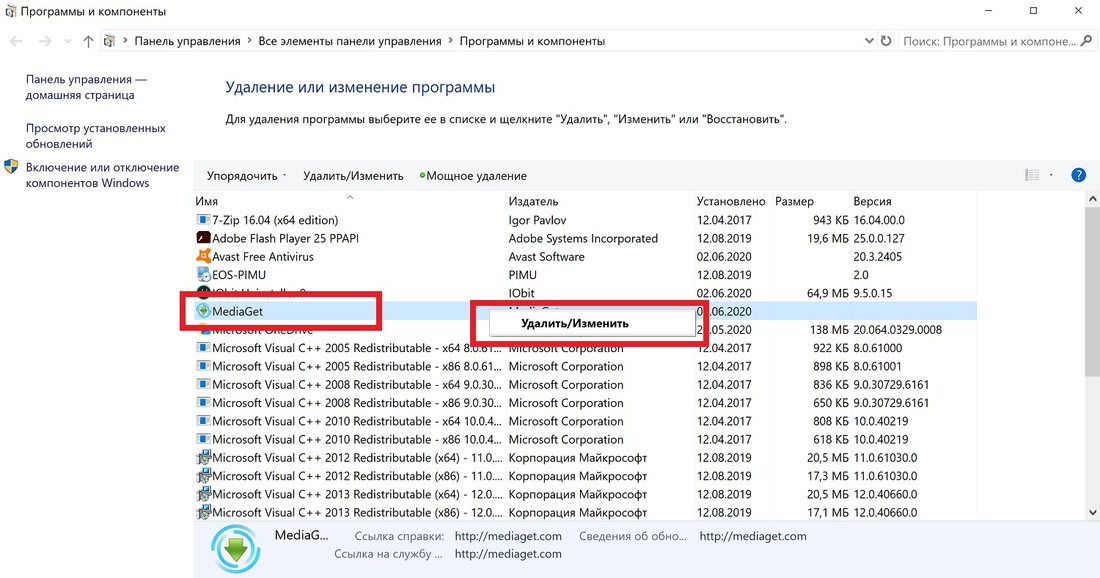
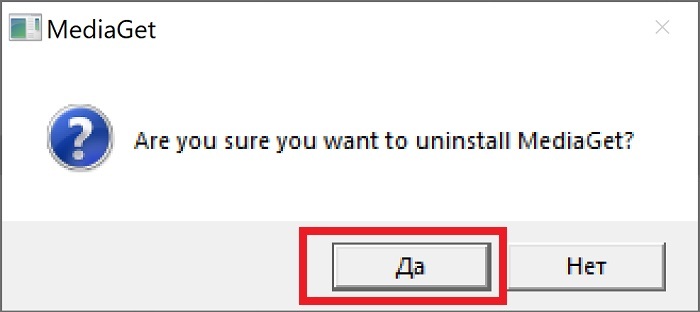
Деинсталляторы
Основной недостаток стандартного способа – сохранение остаточных файлов в реестре: ключи и прочие данные, которые использовались в работе. Их можно найти и удалить самостоятельно, но это займет слишком много времени, поэтому мы рекомендуем воспользоваться специализированными утилитами – деинсталляторами. Самые популярные из них представлены ниже:
Они помогут быстро удалить MediaGet и любую другую утилиту на вашем ПК.
Как удалить MediaGet при помощи IObit Uninstaller
В нашем примере будет рассмотрена самая первая программа из списка деинсталляторов. Перейдите по страницу загрузки IObit Uninstaller и кликнете по ссылке, которая отмечена на скриншоте ниже:
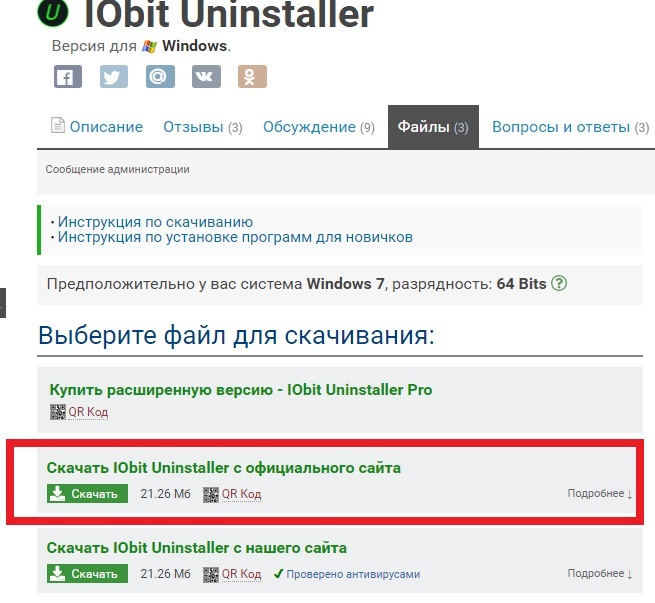
Процесс загрузки не займет много времени. Сохраните файл-установщик в любом каталоге и запустите его:
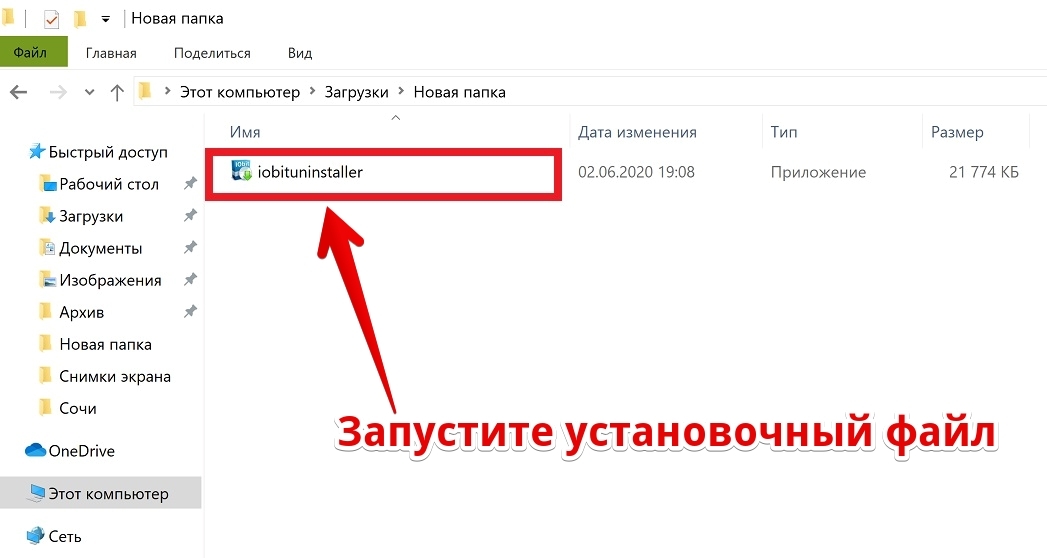
Всё остальное происходит автоматически:
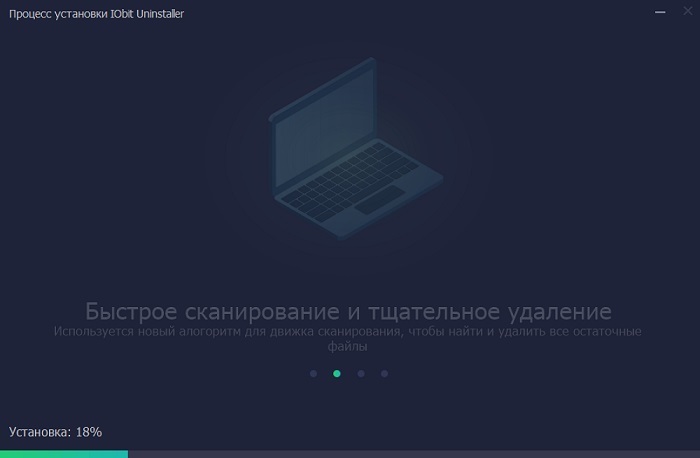
В процессе установки вам могут предложить установить дополнительное ПО. Снимите все галочки и нажмите кнопку Пропустить, если не желаете устанавливать вспомогательные утилиты.
По завершению установки открывается рабочее окно. Инструмент готов к работе.
В верхней части окна отображается количество претендентов на удаление и общий объем, который они занимают на дисках. Как и в случае со штатными средствами, необходимо выбрать в списке программу Mediaget (отметьте элемент списка зеленой галочкой) и нажать на зеленую кнопку Деинсталлировать:
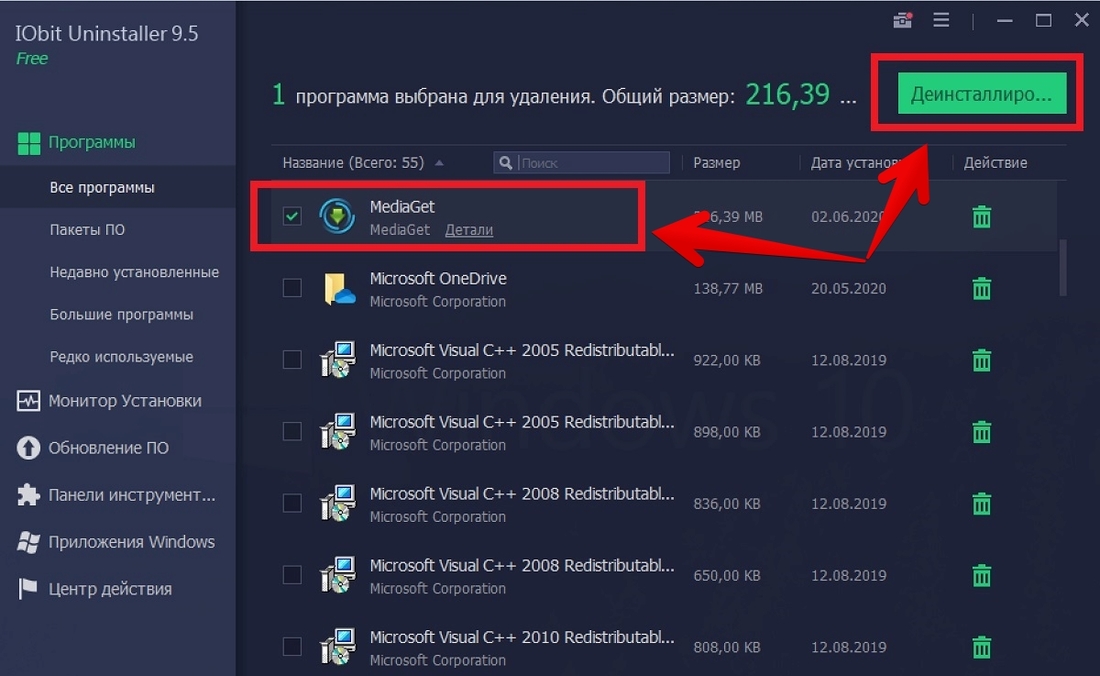
Аналогичным образом удаляются и другие приложения. Причем можно выбрать сразу несколько элементов и попрощаться с ними, выполнив одну операцию.
Затем появится диалоговое окно с предложением создания точки восстановления и удаления всех сопутствующих файлов. Первая опция остается на ваше усмотрение. Отмечаем второй чекбокс и подтверждаем действие:
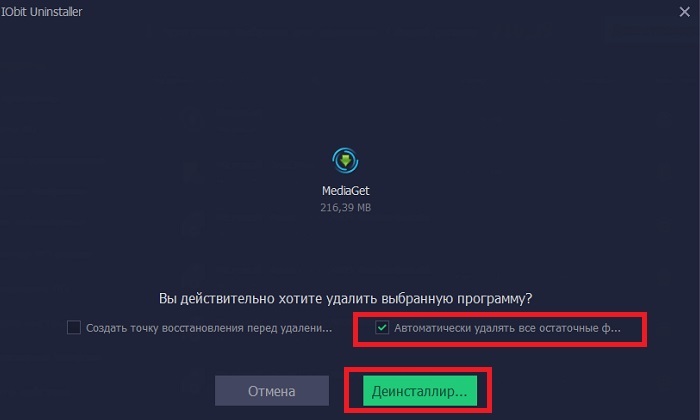
Далее остается только дождаться завершения процесса. Попутно будут открываться средства деинсталляции выбранной утилиты, в том числе и диалоговые окна с просьбой подтвердить операцию:
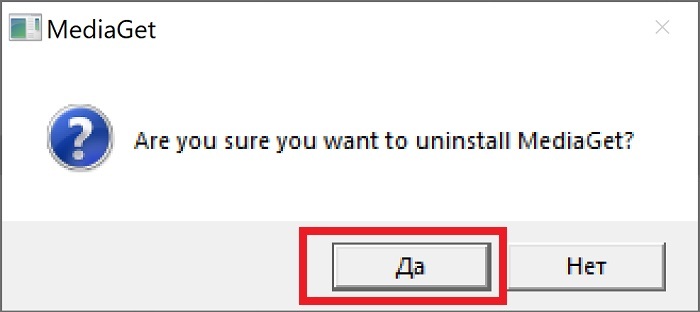
По завершению появится отчет о проделанной работе. Программа оповестит пользователя о количестве удаленных утилит и записей реестра, а также выведет на экран объем освобожденного места на диске:
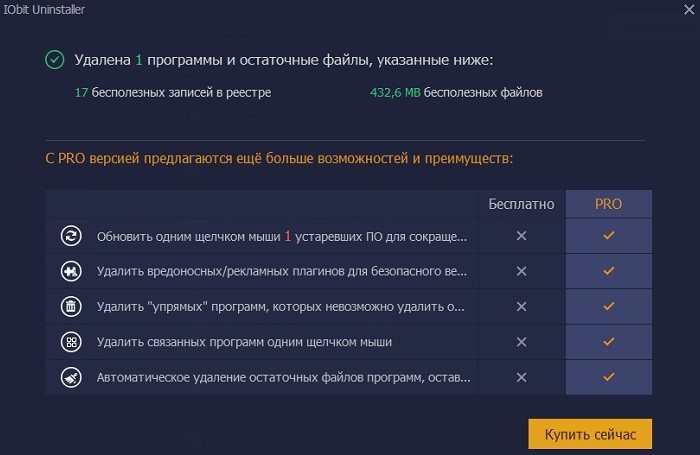
Cтоит отметить, что представленная программа способна удалять ненужные записи в реестре и очищать остаточные файлы даже после неполного удаления встроенными средствами операционной системы.
Кроме того, утилита своевременно напоминает об обновлении всех установленных на компьютере программ и может произвести очистку временных файлов. Все эти функции, а также удаление рекламных плагинов и деинсталляция файлов, которые невозможно удалить стандартными методами, будут доступны пользователям после покупки IObit Uninstaller PRO.
Похожие публикации:
- Root genius как пользоваться
- Как на айфоне включить мусульманский календарь
- Как открыть programdata в windows 7
- Что можно использовать вместо микрофона на компьютере
Источник: ifreeapps.ru